집 >운영 및 유지보수 >리눅스 운영 및 유지 관리 >U 디스크를 사용하여 Win7에서 Linux Ubuntu16.04 듀얼 시스템 그래픽 튜토리얼 설치
U 디스크를 사용하여 Win7에서 Linux Ubuntu16.04 듀얼 시스템 그래픽 튜토리얼 설치
- 巴扎黑원래의
- 2017-07-22 09:46:2835744검색
설치 단계: 1. Ubuntu 16.04 이미지 소프트웨어를 다운로드합니다. 2. ultraISO 소프트웨어를 사용하여 USB 부팅 디스크를 만듭니다. 3. USB 부팅 디스크를 사용하여 Ubuntu 시스템을 설치합니다. 4. EasyBCD를 사용하여 부팅할 부팅 시스템을 만듭니다. 5. 시스템을 다시 시작하세요.

Ubuntu(Youbangtuo, Ubuntu, Ubuntu)는 주로 데스크톱 애플리케이션을 기반으로 하는 오픈 소스 GNU/Linux 운영 체제입니다. Ubuntu는 DebianGNU/Linux를 기반으로 하며 x86, amd64(예: x64) 및 ppc 아키텍처를 지원합니다. 글로벌 전문 개발팀(Canonical Ltd)이 제공합니다.
Win7 U 디스크 설치 Ubuntu16.04 듀얼 시스템 상세 튜토리얼
설치는 주로 다음 단계로 나누어집니다:
1. DownloadUbuntu 16.04 미러 소프트웨어
II. CreateultraISO를 사용하여 U 디스크 부팅 디스크
3. 설치 Ubuntu 시스템
IV. EasyBCD를 사용하여 부팅 시스템을 만듭니다. (개인 상황에 따라 선택적으로 설치)
-
一
. .04
Ubuntu 16.04LTS(장기 지원 버전) 미러: 다운로드 주소: 》》 by Ubuntu 16.04LTS(장기 지원 버전) 64비트 )
이
.
Make Udisk launcher
BaiduultraISO 소프트웨어를 다운로드하여 설치하고 엽니다(바보 설치로도 충분합니다)
글 쓰기 시작, 약 5분 동안 완료될 때까지
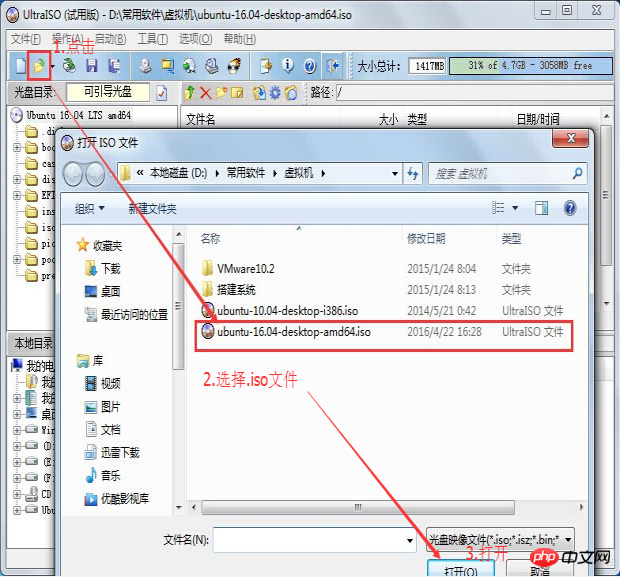
 Three
Three
Install
System
1. 디스크 파티션
Windows
에서 20G보다 큰 새 하드 디스크 공간을 할당해야 합니다. (저는 50G로 나눴습니다. 지식이 재미라면 20G면 충분합니다) win7 시스템 – “컴퓨터 –” 마우스 오른쪽 버튼 클릭 – “관리 –” 디스크 관리 – “남은 공간이 큰 디스크를 선택—”한 다음 20G 또는 50G로 압축합니다. space( 공간 할당 후 새 압축 볼륨을 생성해야 함) - "녹색으로 유지 - 부팅 후 U 디스크를 파티션해야 합니다.
다음은 파티션을 나누는 주요 도식적 프로세스입니다. :
마우스 우클릭"컴퓨터”

관리 탭

을 선택하세요.
Open컴퓨터 관리 창

"디스크">>"저장소 관리"를 선택하고 다음과 같이 "디스크 관리" 페이지를 엽니다.


마우스 오른쪽 버튼을 클릭하여 압축할 디스크를 선택합니다(이 예에서는 , D 드라이브 선택), 단축키로 "볼륨 압축" 선택

압축할 공간의 양을 입력 압축 공간량(MB)에 입력하세요. 50G 압축, 50G*1024MB 채우기

Choose"압축" 버튼

압축 후 추가 조각을 찾을 수 있습니다 파티션되지 않은 디스크 (녹색 파티션)
2. Ubuntu 시스템 설치
1) 준비된 U 디스크 부팅 디스크를 컴퓨터에 넣고 컴퓨터를 다시 시작하고 F2->부팅 인터페이스를 선택하고 USB를 통해 부팅을 선택합니다.
(메인보드마다 boot을 입력하는 키가 다릅니다. 직접 선택하세요)
2) ubuntu 설치 메뉴에 들어가서 "설치"를 선택하세요. 우분투" 유". (언어는 중국어로 선택하세요! 물론 영어는 괜찮습니다. 영어는 상관없습니다 , 그렇지 않다면 왼쪽의 중국어를 선택한 후 "계속"을 클릭하세요. 오른쪽 하단에 있는 " 버튼 ;

3) 2단계는 준비 상태를 확인하는 것입니다. 충분한 디스크 공간이 필요하며 네트워크에 연결할 필요가 없습니다. 일반적으로 업데이트 및 타사 소프트웨어는 확인되지 않습니다. " 버튼;

4) 다음 단계 3은 설치할 파티션을 묻는 것입니다. 하단에서 "기타 옵션"을 선택합니다. ,

5) 이제 우리가 보는 것은 하드 디스크의 파티션 상황입니다. 우리가 해야 할 일은 우분투를 위한 여유 공간을 분할하는 것입니다.
"무료" 파티션을 클릭하고 아래의 "추가"를 선택하면 팝업창이 다음과 같이 표시됩니다. 상단에는 파티션 공간 크기를, 하단에는 마운트할 파티션을 입력한 후 확인하세요. . a. 논리 파티션, 200M, 시작, Ext4 로그 파일 시스템, /boot; (200M 부팅 파티션이면 충분합니다.)
논리 파티션, 4000M, 시작, 스왑 공간 , 마운트 지점 없음(스왑 파티션 스왑, 일반적으로 실제 메모리보다 크지 않음) main
파티션, 15000M, 시작, Ext4 로그 파일 시스템, /; 또는 "/root"로 시스템과 소프트웨어를 설치하려면 15G 이상이면 충분합니다. d. 논리 파티션, 남은 공간, 시작, Ext4 로그 파일 시스템, /home; 개인 문서)
파티션 다이어그램은 다음과 같습니다.

6) 파티션이 설정된 후 /boot 파티션 번호를 확인한 다음 아래의 "부팅 영역 장치 설치" 드롭다운 상자에서 /boot 파티션 번호 를 선택하고 다음을 클릭합니다. 설치하다.
7) 그런 다음 나와서 지역을 물어보고 "계속"을 클릭하세요. 지역을 변경하면 시차 문제가 발생할 수 있습니다. 이때 설치가 시작되었습니다 , 상하이, 설치 를 클릭하세요;

8) 다음 단계는 키보드 레이아웃입니다. 일반적으로 "중국어"입니다. 계속하려면 "앞으로"를 클릭하세요.

9) 다음 단계는 사용자 이름 (소문자) 및 비밀번호 등을 설정하는 것입니다. 위에서 아래로 입력한 다음 "계속"을 클릭하세요.

10) 완료될 때까지 기다리면 "지금 다시 시작"을 클릭하여 설치를 완료할 수도 있습니다.

11) CD 설치인 경우 CD를 제거하라는 메시지가 나타날 때까지 기다린 다음 Enter 키를 눌러 컴퓨터를 다시 시작하면 설치가 완료됩니다.
12) 다시 시작해야 합니다. 설치가 완료된 후 (이때 보통 기본적으로 windows7로 들어갑니다.) 시스템)
four. EasyBCD 를 사용하여 부팅 시스템을 만듭니다
1) 1.EasyBCD를 다운로드합니다. - Baidu 설치 에서 검색하세요. 이는 또한 완벽한 설치입니다. )
2) 2.easyBCD를 열고 새 항목 추가를 선택한 다음 Linux/을 선택합니다. BSD의 이름 줄은 무엇이든 입력하고 시스템 명사만 우분투라고 작성합니다. 장치 줄에서는 방금 생성한 200MB "/boot" 파티션을 선택합니다. 이 파티션은 linux로 표시됩니다. (다른 것은 움직이지 마세요)

五. 시스템을 시작하세요
시스템이 win7 시스템을 실행합니다. 그리고 우분투 16.04 시스템 모두 나열되어 있으며, 입력할 시스템을 선택할 수 있습니다.
이렇게 시작하면 좋은 점 (windows는 Ubuntu의 영향을 받지 않습니다.)
마지막 단계가 없으면 문제가 없지만 windows7을 시작하고 Ubuntu 시스템의 파티션을 삭제하면 시스템을 시작할 수 없습니다
(실제로 이러한 문제가 발생하면 걱정하지 마세요. LaomaotaoU 디스크 또는 배추로 만든 U 디스크를 사용하여 부팅하시면 바로 부팅 복구를 시작하세요)
1.위 사진: Ubuntu-16.04을 선택하세요.

2. Ubuntu를 선택하거나 자동으로

3번으로 진입합니다. 3. 시스템 메인 인터페이스로 들어갑니다.
 끝났습니다 …축하합니다!
끝났습니다 …축하합니다!

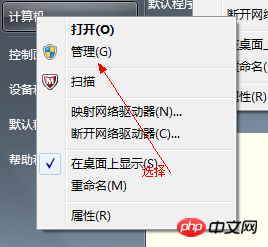









a. 논리 파티션, 200M, 시작, Ext4 로그 파일 시스템, /boot; (200M 부팅 파티션이면 충분합니다.)
논리 파티션, 4000M, 시작, 스왑 공간 , 마운트 지점 없음(스왑 파티션 스왑, 일반적으로 실제 메모리보다 크지 않음) main
파티션, 15000M, 시작, Ext4 로그 파일 시스템, /; 또는 "/root"로 시스템과 소프트웨어를 설치하려면 15G 이상이면 충분합니다. d. 논리 파티션, 남은 공간, 시작, Ext4 로그 파일 시스템, /home; 개인 문서)
파티션 다이어그램은 다음과 같습니다.
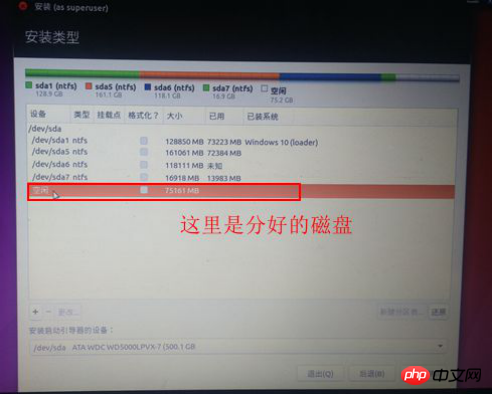
6) 파티션이 설정된 후 /boot 파티션 번호를 확인한 다음 아래의 "부팅 영역 장치 설치" 드롭다운 상자에서 /boot 파티션 번호 를 선택하고 다음을 클릭합니다. 설치하다.
7) 그런 다음 나와서 지역을 물어보고 "계속"을 클릭하세요. 지역을 변경하면 시차 문제가 발생할 수 있습니다. 이때 설치가 시작되었습니다 , 상하이, 설치 를 클릭하세요;
8) 다음 단계는 키보드 레이아웃입니다. 일반적으로 "중국어"입니다. 계속하려면 "앞으로"를 클릭하세요.

9) 다음 단계는 사용자 이름 (소문자) 및 비밀번호 등을 설정하는 것입니다. 위에서 아래로 입력한 다음 "계속"을 클릭하세요. 
10) 완료될 때까지 기다리면 "지금 다시 시작"을 클릭하여 설치를 완료할 수도 있습니다. 
11) CD 설치인 경우 CD를 제거하라는 메시지가 나타날 때까지 기다린 다음 Enter 키를 눌러 컴퓨터를 다시 시작하면 설치가 완료됩니다.
12) 다시 시작해야 합니다. 설치가 완료된 후 (이때 보통 기본적으로 windows7로 들어갑니다.) 시스템)
four. EasyBCD 를 사용하여 부팅 시스템을 만듭니다
1) 1.EasyBCD를 다운로드합니다. - Baidu 설치 에서 검색하세요. 이는 또한 완벽한 설치입니다. )
2) 2.easyBCD를 열고 새 항목 추가를 선택한 다음 Linux/을 선택합니다. BSD의 이름 줄은 무엇이든 입력하고 시스템 명사만 우분투라고 작성합니다. 장치 줄에서는 방금 생성한 200MB "/boot" 파티션을 선택합니다. 이 파티션은 linux로 표시됩니다. (다른 것은 움직이지 마세요)

五. 시스템을 시작하세요
시스템이 win7 시스템을 실행합니다. 그리고 우분투 16.04 시스템 모두 나열되어 있으며, 입력할 시스템을 선택할 수 있습니다.
이렇게 시작하면 좋은 점 (windows는 Ubuntu의 영향을 받지 않습니다.)
마지막 단계가 없으면 문제가 없지만 windows7을 시작하고 Ubuntu 시스템의 파티션을 삭제하면 시스템을 시작할 수 없습니다
(실제로 이러한 문제가 발생하면 걱정하지 마세요. LaomaotaoU 디스크 또는 배추로 만든 U 디스크를 사용하여 부팅하시면 바로 부팅 복구를 시작하세요)
1.위 사진: Ubuntu-16.04을 선택하세요.

2. Ubuntu를 선택하거나 자동으로

3번으로 진입합니다. 3. 시스템 메인 인터페이스로 들어갑니다.
 끝났습니다 …축하합니다!
끝났습니다 …축하합니다!
위 내용은 U 디스크를 사용하여 Win7에서 Linux Ubuntu16.04 듀얼 시스템 그래픽 튜토리얼 설치의 상세 내용입니다. 자세한 내용은 PHP 중국어 웹사이트의 기타 관련 기사를 참조하세요!

